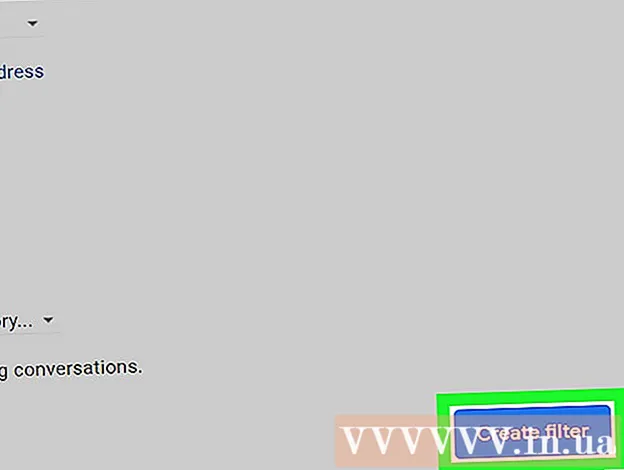Pengarang:
John Pratt
Tanggal Pembuatan:
11 Februari 2021
Tanggal Pembaruan:
1 Juli 2024

Isi
- Melangkah
- Bagian 1 dari 2: Unduh Xcode di Mac
- Bagian 2 dari 2: Aktifkan Pengembang di iPhone
- Peringatan
Artikel ini akan mengajari Anda cara mengaktifkan opsi Pengembang di Pengaturan iPhone Anda dengan komputer Mac dan aplikasi Xcode Apple untuk mengembangkan perangkat lunak.
Melangkah
Bagian 1 dari 2: Unduh Xcode di Mac
 Buka browser Anda di komputer Anda. Anda perlu mengunduh lingkungan pengembangan terintegrasi (IDE) "Xcode" Apple di komputer Anda sebelum Anda dapat mulai bermain dengan opsi pengembang iPhone Anda.
Buka browser Anda di komputer Anda. Anda perlu mengunduh lingkungan pengembangan terintegrasi (IDE) "Xcode" Apple di komputer Anda sebelum Anda dapat mulai bermain dengan opsi pengembang iPhone Anda. - Xcode adalah aplikasi eksklusif untuk Mac. Ini hanya tersedia untuk komputer yang menjalankan Mac OS.
 Pergi ke halaman Unduhan Pengembang dari Apple. Di sini Anda dapat mengunduh rilis beta terbaru dari Apple yang disediakan perusahaan untuk pengembang perangkat lunak.
Pergi ke halaman Unduhan Pengembang dari Apple. Di sini Anda dapat mengunduh rilis beta terbaru dari Apple yang disediakan perusahaan untuk pengembang perangkat lunak.  Masuk dengan ID Apple Anda. Masukkan alamat email dan kata sandi Anda untuk masuk ke Portal Pengembang dengan ID Apple Anda.
Masuk dengan ID Apple Anda. Masukkan alamat email dan kata sandi Anda untuk masuk ke Portal Pengembang dengan ID Apple Anda. - Jika sebelumnya Anda belum masuk dengan ID Apple di komputer, Anda perlu memverifikasi identitas Anda dengan memasukkan kode verifikasi. Anda dapat melihat kode ini di iPhone atau perangkat lain yang Anda gunakan untuk masuk secara otomatis dengan ID Apple Anda.
 Klik Unduh di sebelah Xcode. Di bawah judul "Rilis Perangkat Lunak", Anda perlu menekan tombol Unduh di sebelah rilis Xcode terbaru. Ini bisa berupa Xcode 8.3.1 atau yang lebih baru. Ini akan membuka halaman pratinjau Mac App Store di tab baru.
Klik Unduh di sebelah Xcode. Di bawah judul "Rilis Perangkat Lunak", Anda perlu menekan tombol Unduh di sebelah rilis Xcode terbaru. Ini bisa berupa Xcode 8.3.1 atau yang lebih baru. Ini akan membuka halaman pratinjau Mac App Store di tab baru.  Klik Lihat di Mac App Store. Tombol ini terletak tepat di bawah ikon aplikasi Xcode dan di kiri layar.
Klik Lihat di Mac App Store. Tombol ini terletak tepat di bawah ikon aplikasi Xcode dan di kiri layar.  Klik Open App Store di kolom pop-up. Ini akan membuka Xcode di aplikasi App Store di Mac Anda.
Klik Open App Store di kolom pop-up. Ini akan membuka Xcode di aplikasi App Store di Mac Anda.  Klik Dapatkan. Tombol ini berada tepat di bawah ikon Xcode di pojok kiri atas jendela App Store. Ini akan berubah menjadi tombol hijau "Instal aplikasi".
Klik Dapatkan. Tombol ini berada tepat di bawah ikon Xcode di pojok kiri atas jendela App Store. Ini akan berubah menjadi tombol hijau "Instal aplikasi".  Klik tombol hijau Pasang Aplikasi. Ini akan mengunduh Xcode versi terbaru dan menginstalnya di komputer Anda.
Klik tombol hijau Pasang Aplikasi. Ini akan mengunduh Xcode versi terbaru dan menginstalnya di komputer Anda.
Bagian 2 dari 2: Aktifkan Pengembang di iPhone
 Buka app Xcode di Mac Anda.
Buka app Xcode di Mac Anda.- Anda harus menyetujui persyaratan perangkat lunak dan perjanjian lisensi saat pertama kali membuka Xcode. Ini akan menginstal komponen perangkat lunak dan menyelesaikan prosedur instalasi Xcode.
 Hubungkan iPhone Anda ke Mac Anda. Gunakan kabel USB Anda untuk menghubungkan telepon ke komputer Anda.
Hubungkan iPhone Anda ke Mac Anda. Gunakan kabel USB Anda untuk menghubungkan telepon ke komputer Anda.  Buka aplikasi Pengaturan di iPhone Anda. Ini adalah ikon abu-abu dengan roda gigi di layar Utama iPhone Anda.
Buka aplikasi Pengaturan di iPhone Anda. Ini adalah ikon abu-abu dengan roda gigi di layar Utama iPhone Anda.  Gulir ke bawah dan tekan Pengembang. Opsi ini secara otomatis akan muncul di menu Pengaturan iPhone Anda, di sebelah ikon palu, ketika Anda menghubungkannya ke komputer Anda saat Xcode sedang berjalan. Ketika Anda melihat opsi ini di Pengaturan Anda, itu berarti Anda telah mengaktifkan mode Pengembang di iPhone Anda. Sekarang Anda dapat mulai menguji aplikasi, memeriksa file log, dan bermain dengan pengaturan pengembang lain di perangkat Anda.
Gulir ke bawah dan tekan Pengembang. Opsi ini secara otomatis akan muncul di menu Pengaturan iPhone Anda, di sebelah ikon palu, ketika Anda menghubungkannya ke komputer Anda saat Xcode sedang berjalan. Ketika Anda melihat opsi ini di Pengaturan Anda, itu berarti Anda telah mengaktifkan mode Pengembang di iPhone Anda. Sekarang Anda dapat mulai menguji aplikasi, memeriksa file log, dan bermain dengan pengaturan pengembang lain di perangkat Anda.
Peringatan
- Xcode membutuhkan sekitar 5 gigabyte ruang, tetapi membutuhkan lebih banyak ruang kosong di hard drive Anda untuk digunakan sebagai ruang swap. Ruang swap hanya digunakan ketika memori fisik (RAM) penuh, tetapi Anda tidak dapat mengunduh Xcode tanpa memiliki 15 hingga 20 GB ruang kosong di hard drive utama komputer Anda.